カタログ ビューまたは [カタログ] ウィンドウで CAD データを参照すると、コンテンツ、空間参照情報の完全性、および測位情報が不完全な場合の CAD データの正常な位置特定についての洞察を得ることができる、これらのデータ ファイルのプロパティを表示できます。
[カタログ] ウィンドウでファイル アイテムのショートカット メニューから [プロパティ] オプションを選択することで、CAD ファイル プロパティを表示できます。 複数のオプションでさまざまなプロパティ カテゴリーが表示されます。

これらのファイル プロパティには、設計ファイルのコンテンツに関する情報が含まれます。たとえば、AutoCAD レイヤーの名前、または MicroStation レベルとそのレベルの表示状態、および AutoCAD ドローイングが AutoCAD Civil 3D で作成されたか、標準の AutoCAD 機能で作成されたかなどです。 そのファイルと他のファイルの関係に関する情報は、[外部参照] オプションで外部参照ファイルのリストを確認することで評価できます。 これらの要素は、ArcGIS Pro に追加するファイルに、期待するすべての情報が含まれるかどうか、その情報が外部参照ファイルに含まれる可能性があるかどうか、または CAD レイヤーのデフォルトの表示設定をオーバーライドする必要があるかどうかを予測するために役立ちます。
一般
[ファイルのプロパティ] ウィンドウの [一般] タブには、画像が使用可能な場合、ファイルのコンテンツのサムネイル画像が表示されます。 ファイルに固有の情報を表示するには、[ファイルのプロパティ] を展開します。
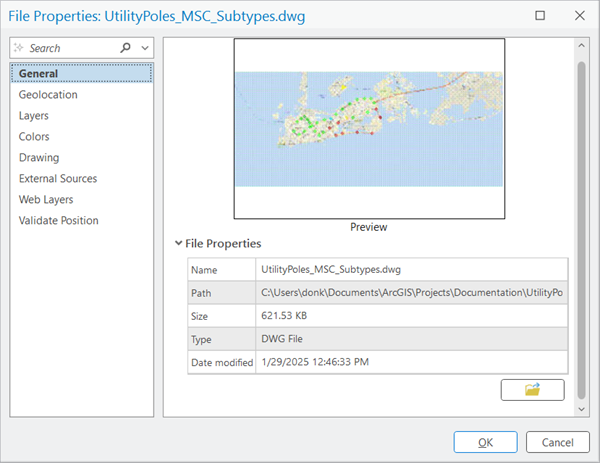
ファイル拡張子に関連付けられているアプリケーションがシステム上に存在する場合、そのアプリケーションを使用してファイルを開くには、サムネイルの下にある [デフォルトのアプリケーションで開きます] ボタン  をクリックします。
をクリックします。
ジオロケーション
[ジオロケーション] タブには、座標系と位置情報が表示されます。 その他の展開可能なジオロケーション グループには、[空間参照]、[範囲]、[ドメイン、座標精度、許容値]、[ワールド変換へのモデル] もあります。

空間参照
モデルに割り当てられている座標系情報が表示されます。 指定された座標系がファイルに存在しない場合は、データを描画できるように、不明な座標系が自動的に割り当てられます。 ArcGIS Pro で BIM データを使用する前に、適切な座標系を割り当てることをお勧めします。 座標系情報の状態の詳細については、以下の位置の検証セクションをご参照ください。
範囲
[範囲] には、ファイル内データの空間範囲に関する情報が含まれます。
ドメイン、座標精度、許容値
[ドメイン、座標精度、許容値] は、X 座標と Y 座標、およびオプションの Z 座標と M 座標 (解像度や許容値など) に関するデータセットの空間参照プロパティを表します。
ワールド変換へのモデル
モデルのワールド ファイル変換情報が表示されます。 この情報は、割り当てられている座標系でモデルの位置を移動、スケール変更、および回転する座標変換の定義に使用されます。
編集ボタンをクリックすると、[ワールド変換へのモデル] 編集ダイアログ ボックスが起動します。ここでは、変換、スケール係数、回転の組み合わせに基づいて座標変換を指定できます。これは、平面から地表面へのワークフローでデータを位置特定するための一般的な方法です。
ワールド ファイル変換情報の状態の詳細については、以下の位置の検証セクションをご参照ください。
ソース
[ソース] タブは、CAD ファイル全体ではなく、[カタログ] ウィンドウ内にある CAD ファイルのフィーチャクラスからファイル プロパティがアクセスされる場合にのみ使用できます。 フィーチャクラス データの場所は、選択したフィーチャクラスの空間範囲、ドメイン、座標精度、許容値の繰り返しとともに表示されます。

レイヤーまたはレベル
[ファイルのプロパティ] ウィンドウの [レイヤー] タブには、DWG または DXF ファイルに含まれている CAD レイヤーのリストがあります。 また、[レベル] タブ上の情報も、DGN ファイルに使用されています。 [レイヤー] タブと [レベル] タブには、レイヤーまたはレベルのデフォルトの色に関する情報と、CAD レイヤーまたはレベルの表示設定がオンであるかオフであるかに関する情報が含まれます。 CAD ドローイングが ArcGIS Pro に追加されると、そのドローイングのコンテンツの表示状態が適用されます。


注意:
マップまたはシーンに CAD データが追加された後、フィーチャ レイヤーのフィルター設定を変更することで、フィーチャ レイヤーとして追加されている CAD データのレイヤーまたはレベルの表示設定をオーバーライドできます。 CAD フィーチャ レイヤーの定義クエリーを変更するには、マップまたはシーンのコンテンツ ウィンドウでフィーチャ レイヤーのショートカット メニューを右クリックし、ArcGIS の [レイヤー プロパティ] ウィンドウで [定義クエリ] タブをクリックします。

描画またはモデル
[描画] タブには、DWG または DXF ファイルからのパラメーターが含まれており、ファイルのバージョンに関する情報と、ファイルの作成日、作成者、および最終編集者が表示されます。 1 つのプロパティは、CAD ファイルの適切な空間参照を選択する際に役立つ距離単位です。 適切なデータ スケーリングに向けて、描画と空間参照の距離単位が一致する必要があります。 Autodesk ドローイング内の AutoCAD 座標系名の情報は、適切な Esri 座標系を選択する際に役立ちます。

[モデル] タブには、DGN ファイルからのプロパティが含まれており、ファイルのバージョンに関する情報と、ファイルの作成日、作成者、および最終編集者が表示されます。
[モデル] タブの [モデル] グループには DGN ファイル内のモデルのリストが表示され、各モデルそれぞれが独立したドローイングである場合があります。

Web レイヤー
[Web レイヤー] タブには、ドローイング内で参照されている Esri Web レイヤーのリストが表示されます。 ArcGIS for AutoCAD など、これらの Web レイヤーを含めることをサポートしている CAD オーサリング ソフトウェアは、ドローイング内に保存されている Web レイヤーへのリンクを確立できます。 このダイアログ ボックスを使用して、含められたこれらのいずれかのレイヤーのレイヤー プロパティを参照できます。

データがフィーチャとしてマップまたはシーンに追加される場合、これらの外部リンク レイヤーは ArcGIS Pro に自動的に含まれません。 このリストは、データを本来のコンテキストで深く理解するために参照用として含められます。 リストに表示されているレイヤーがサポートされており、アクセス可能な場合は、それらのレイヤーを個別に ArcGIS Pro に追加できます。
外部ソース
[外部ソース] タブには、オーサリング ソフトウェアを使用してファイルにリンクされているドローイングのリストが表示されます。

データがフィーチャとしてマップまたはシーンに追加される場合、これらの外部リンク ファイルは ArcGIS Pro に自動的に取り込まれません。 このリストは、データを本来のコンテキストで深く理解するために参照用として含められます。 リストに表示されているファイルのファイル タイプがサポートされており、アクセス可能な場合は、それらのファイルを個別に ArcGIS Pro に追加できます。
位置の検証
[位置の検証] タブには、CAD ファイルの位置情報のステータスが表示されます。 欠落している情報について通知し、考えられる問題を報告するために、さまざまなステータス メッセージが表示されます。 エラーや警告の軽減に役立つように、アクション ボタンが用意されています。

ステータス メッセージ
ステータス メッセージは、割り当てられている座標系、PRJ ファイル、任意の座標変換ワールド ファイル (WLD3 ファイル) を報告するために生成されます。 検証プロセスは、割り当てられている座標系の定義済み使用範囲と CAD ファイル内のデータの座標に基づいて実行されます。 この使用範囲は、座標系が最も正確である地理的エリアです。 座標系は、データの座標がこのエリア外であるデータに使用できますが、それはお勧めしません。 この使用範囲外にあるデータでは、データの座標をワールド ファイルで変換したり、より適切な座標系を割り当てたりすることが必要となる場合があります。
割り当てられている座標系
検証プロセスは、CAD ファイルの割り当てられている座標系をリストします。
有効な PRJ ファイルが検出されない場合、未定義の座標系が自動的に生成されます。 このデフォルトの座標系では、ArcGIS Pro でデータを失敗なく描画できます。 この座標系はデータに適切でないため、適切な座標系に置き換える必要があります。 PCS (投影座標系) では、座標系の「使用範囲」が CAD データの目的の位置をカバーするため、PCS をお勧めします。
CAD データが有効な座標系の座標を使用して作成された場合、ArcGIS Pro における CAD データの適切な配置に必要となるのは、その座標系の割り当てだけです。 PRJ ファイルは .prj ファイル拡張子がついた CAD ファイルと同じ名前になります。 投影座標系の座標を使用して描画された CAD データの場合、必要となるのは、適切な PRJ ファイルの割り当てだけです。 座標系の割り当てまたは変更を行うには、「座標系の変更」ボタンを使用します。
割り当てられた座標系が GCS (地理座標系) である場合は、警告が表示されます。 GCS は一般的ではなく、CAD データにはおすすめしません。 これは警告メッセージであり、直ちにアクションが必要なわけではありません。
使用範囲
座標系の使用範囲は、位置の検証の計算で使用されます。 使用範囲という用語は、座標系の推奨地理範囲を意味します。 データはこの範囲内に収まる必要があります。 この地理的エリア外にあるデータはお勧めしません。 使用範囲は、CAD データの座標と比較されます。 使用範囲内にあるデータは、適切な座標系が使用されることを意味します。 使用範囲外のデータでは、より適切な座標系をデータに割り当てたり、ワールド ファイルを作成することで、割り当てられている座標系に適合するようにデータの座標を変換したりすることが必要となる場合があります。
候補位置
CAD ファイルを読み取る場合、当初、候補位置は空白です。 住所および位置情報について、[描画] タブと [一般] タブで、さまざまなファイル プロパティを調べることができます。または、場所がわかっている場合は、[位置の提示] ボタンをクリックして、候補位置を設定します。 候補位置は、選択されたロケーターに基づく地理的位置の計算に使用されます。
[候補位置に合わせた変換] ボタンは、選択されたロケーターから返される候補位置のポイントから WLD3 ファイルを作成します。 この変更された位置は、ArcGIS Pro でジオリファレンス ツールを使用してさらに調整する必要が生じることもありますが、データをその最終的な目的位置の近くに配置する手段を提供します。
候補位置から計算されたポイントが CAD データの近似範囲外にある場合は、警告が表示されます。 比較にコンテキストを与えるため、距離も示されます。 CAD データの近似範囲外の候補位置は、容認されます。これは、モデルの位置が概算値で、候補位置から計算される地理的位置も大まかな位置である可能性があるためです。 表示される距離によって、CAD データがポイントにどれだけ近いかが通知されます。 距離が大きい場合は、候補位置を使用してデータを変換するか、たとえば、都市名ではなく所在地住所などより精度の高い候補位置を使用する必要があります。
アクション ボタン
アクション ボタンは、さまざまなステータス メッセージで提供されます。 これらのボタンを使用して、ArcGIS Pro で CAD ファイルの初期配置を改善できます。
座標系の変更
割り当てられている座標系を変更するには、このボタンを使用します。 このアクションは、座標系定義の検索と選択を可能にする定義済み投影インターフェイスを使用し、PRJ ファイルを適切な名前で CAD ファイルと同じファイル フォルダーに保存します。 生成される PRJ ファイルを保存するには、このフォルダーへの読み取り/書き込みアクセス権が必要です。
位置の提示
候補位置のアクションでは、開いているマップまたはシーンが必要です。 このアクションでは、ロケーター ユーザー インターフェイスを使用してロケーターを選択し、住所または地名を指定して、地理的位置を設定します。 このアクションによって返された地理的ポイントに CAD ドローイングを再配置する WLD3 ファイルを作成するために [候補位置に合わせた変換] ボタンを使用できます。
候補位置に合わせた変換
このアクションは、現在の候補位置の入力文字列を使用して、選択されたロケーターから返される割り当て済み座標系内の地理的位置にある描画のアンカー位置で WLD3 ファイルを作成します。 CAD ドローイングでは、候補位置の初期値は空白です。 [位置の提示] ボタンを使用して、[候補位置] の値を設定できます。 実行される変換は、描画の実際の位置となる可能性は低いですが、ArcGIS Pro における今後の CAD データ ジオリファレンスの推奨される出発点となります。 候補位置が所在地住所である場合は、候補位置が都市名であった場合に比べて、最終的な位置に近くなります。 作成された WLD3 ファイルを削除するには、そのファイルをデータ ファイル フォルダーから削除します。